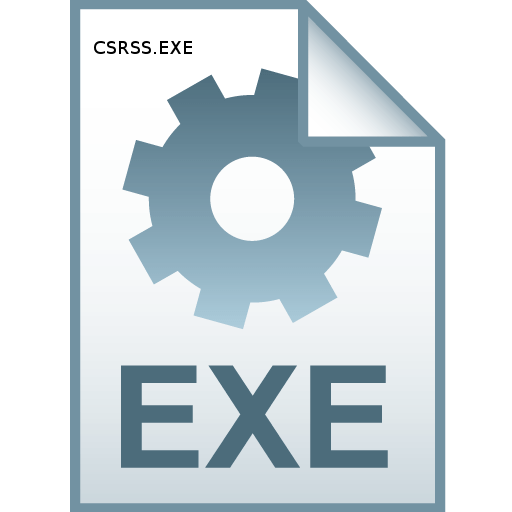
Если вы часто работаете с Диспетчером задач Windows, то не могли не обратить внимания, что в списке процессов всегда присутствует объект CSRSS.EXE. Давайте выясним, что представляет собой данный элемент, насколько он важен для системы и не таит ли опасность для работы компьютера.
Сведения о CSRSS.EXE
CSRSS.EXE исполняется системным файлом с одноименным наименованием. Он присутствует во всех ОС линейки Виндовс, начиная с версии Windows 2000. Увидеть его можно, запустив Диспетчер задач (комбинация Ctrl+Shift+Esc) во вкладке «Процессы». Легче всего его найти, выстроив данные в колонке «Имя образа» в алфавитном порядке.
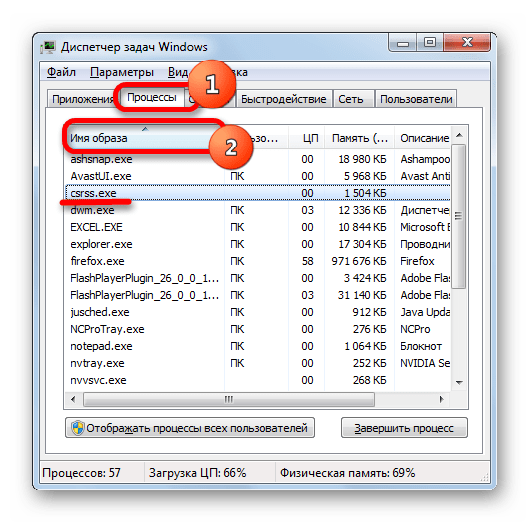
Для каждой сессии существует отдельный процесс CSRSS. Поэтому на обычных ПК одновременно запущено два таких процесса, а на серверных ПК численность их может достигать десятков. Тем не менее, несмотря на то, что было выяснено, что процессов может быть два, а в некоторых случаях даже больше, всем им соответствует только единственный файл CSRSS.EXE.
Для того, чтобы увидеть все объекты CSRSS.EXE, активированные в системе через Диспетчер задач, следует кликнуть по надписи «Отображать процессы всех пользователей».
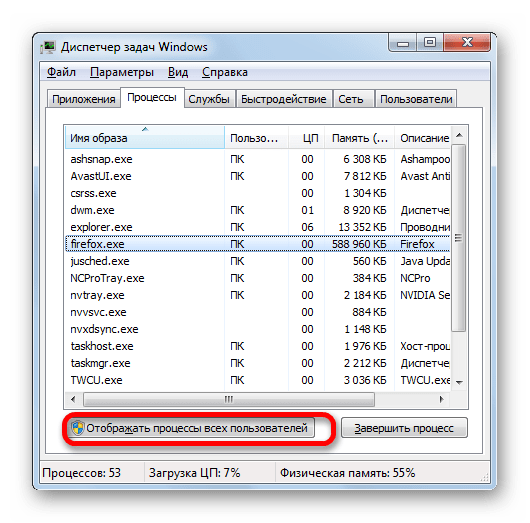
После этого, если вы работаете в обычном, а не серверном экземпляре Windows, то в списке Диспетчера задач появится два элемента CSRSS.EXE.

Функции
Прежде всего, выясним, для чего этот элемент требуется системе.
Наименование «CSRSS.EXE» является аббревиатурой от «Client-Server Runtime Subsystem», что в переводе с английского означает «Клиент-серверная субсистема времени выполнения». То есть, процесс служит своеобразным связующим звеном клиентской и серверной областей системы Виндовс.
Данный процесс нужен для отображения графической составляющей, то есть, того, что мы видим на экране. Он, в первую очередь, задействуется при завершении работы системы, а также при удалении или установке темы. Без CSRSS.EXE также будет невозможным запуск консолей (CMD и др.). Процесс необходим для функционирования терминальных служб и для удаленного подключения к рабочему столу. Изучаемый нами файл также обрабатывает разнообразные потоки ОС в подсистеме Win32.
Более того, если CSRSS.EXE завершен (неважно как: аварийно или принудительно пользователем), то систему ждет крах, что приведет к появлению BSOD. Таким образом, можно сказать, что функционирование Windows без активного процесса CSRSS.EXE невозможно. Поэтому останавливать его принудительно следует исключительно в том случае, если вы уверены, что он был подменен вирусным объектом.
Расположение файла
Теперь выясним, где физически на винчестере размещается CSRSS.EXE. Получить сведения об этом можно при помощи того же Диспетчера задач.
-
После того, как в Диспетчере задач установлен режим отображения процессов всех юзеров, сделайте клик правой кнопкой мышки по любому из объектов под именем «CSRSS.EXE». В контекстном перечне выберете «Открыть место хранения файла».
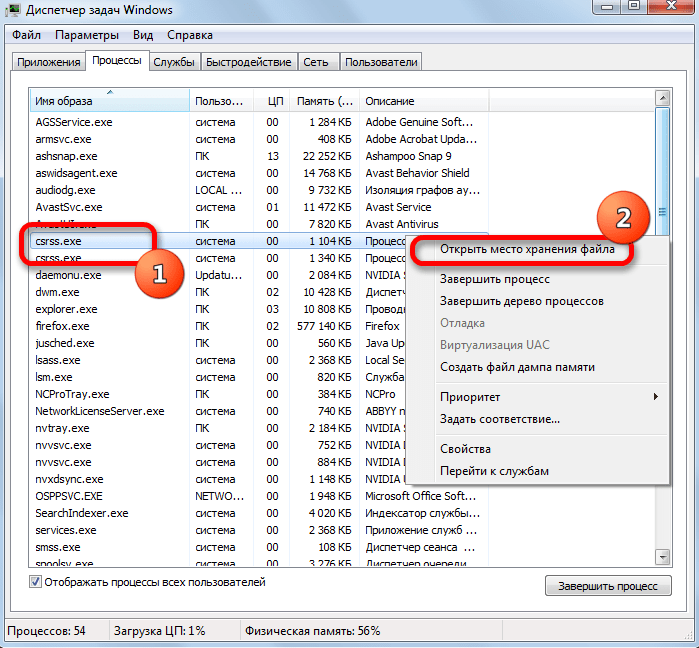
В Проводнике будет открыта директория расположения нужного файла. Её адрес можно узнать, выделив адресную строку окна. В ней отобразится путь к папке расположения объекта. Адрес имеет следующий вид:
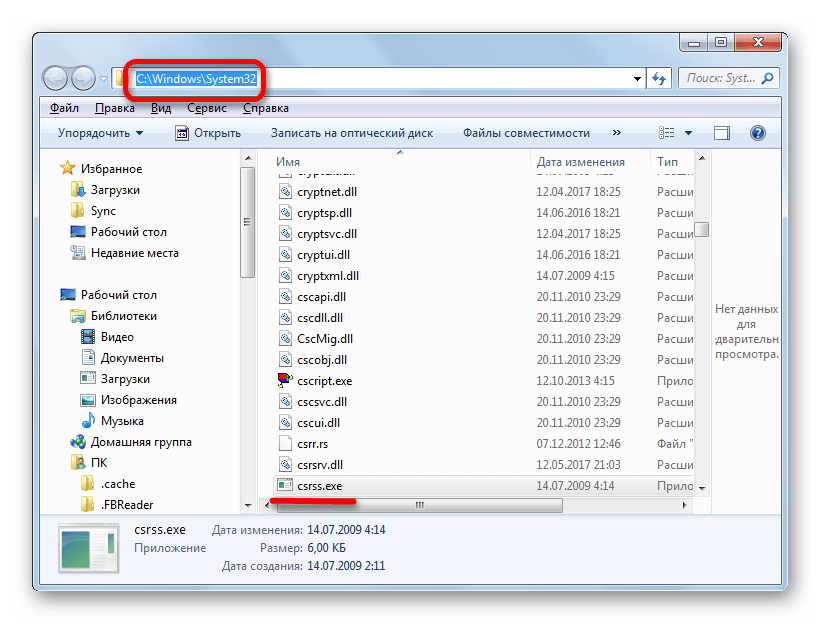
Теперь, зная адрес, можно переходить в директорию расположения объекта без задействования Диспетчера задач.
-
Откройте Проводник, введите или вставьте в его адресную строку заранее скопированный, указанный выше адрес. Щелкните Enter или произведите клик по значку в виде стрелки справа от адресной строки.
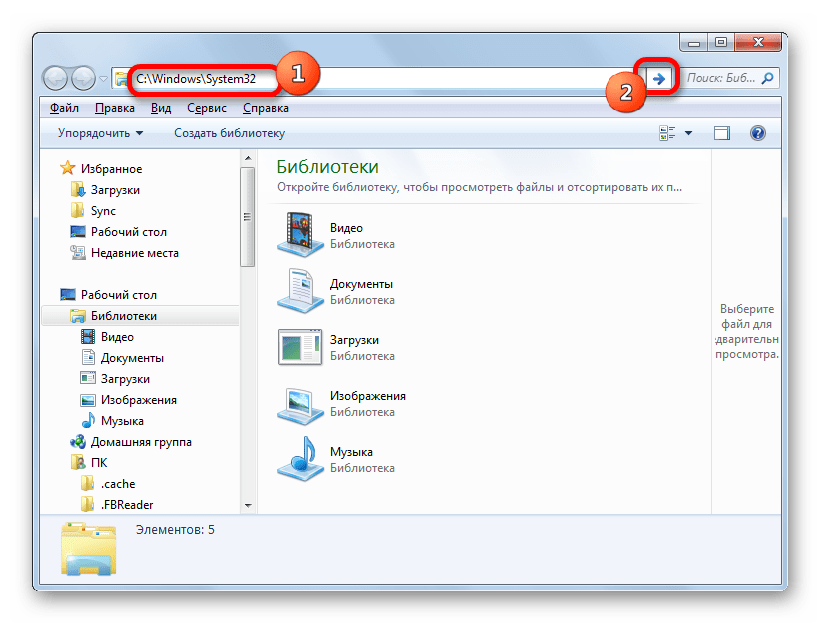
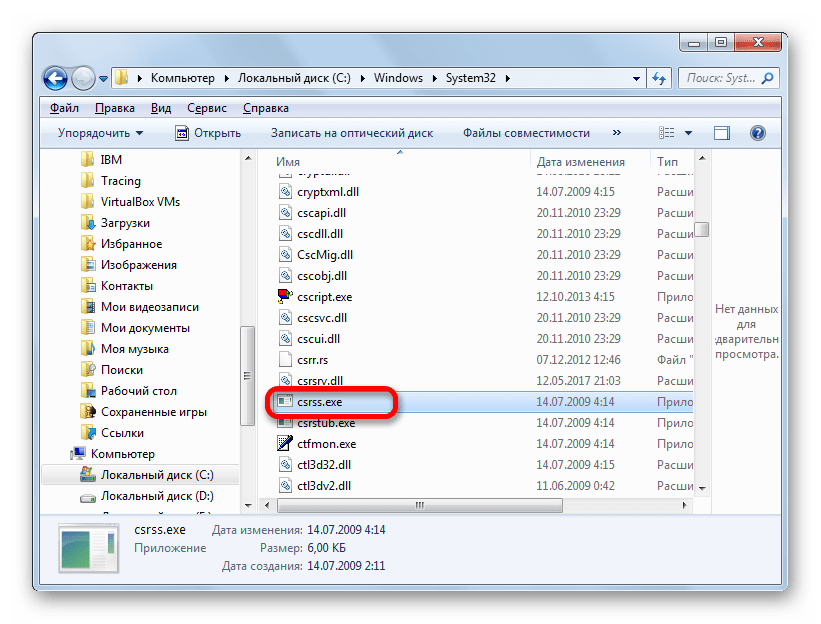
Идентификация файла
Вместе с тем, нередки ситуации, когда различные вирусные приложения (руткиты) маскируются под CSRSS.EXE. В этом случае важно идентифицировать, какой именно файл отображает конкретный CSRSS.EXE в Диспетчере задач. Итак, выясним, при каких условиях обозначенный процесс должен привлечь ваше внимание.
-
Прежде всего, вопросы должны появиться, если в Диспетчере задач в режиме отображения процессов всех юзеров в обычной, а не серверной системе, вы увидите более двух объектов CSRSS. Один из них, скорее всего, вирус. Сравнивая объекты, обратите внимание на расход оперативной памяти. При нормальных условиях для CSRSS установлен лимит в 3000 Кб. Обратите внимание в Диспетчере задач на соответствующий показатель в колонке «Память». Превышение указанного выше лимита означает, что с файлом что-то не в порядке.
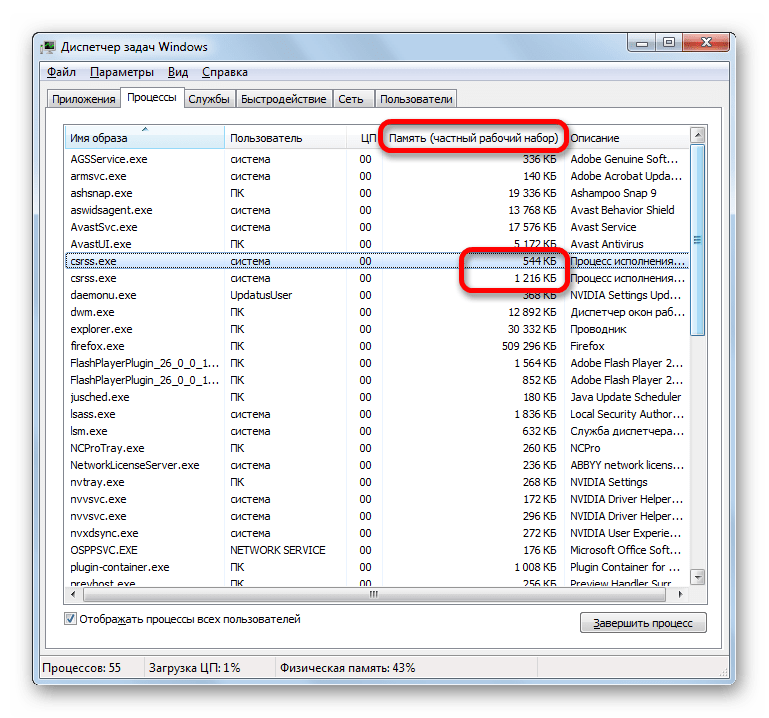
Кроме того, следует заметить, что обычно данный процесс практически вообще не грузит центральный процессор (ЦП). Иногда допускается увеличение потребления ресурсов ЦП до нескольких процентов. Но, когда нагрузка исчисляется десятками процентов, то это говорит о том, что либо сам файл вирусный, либо с системой в целом что-то не в порядке.
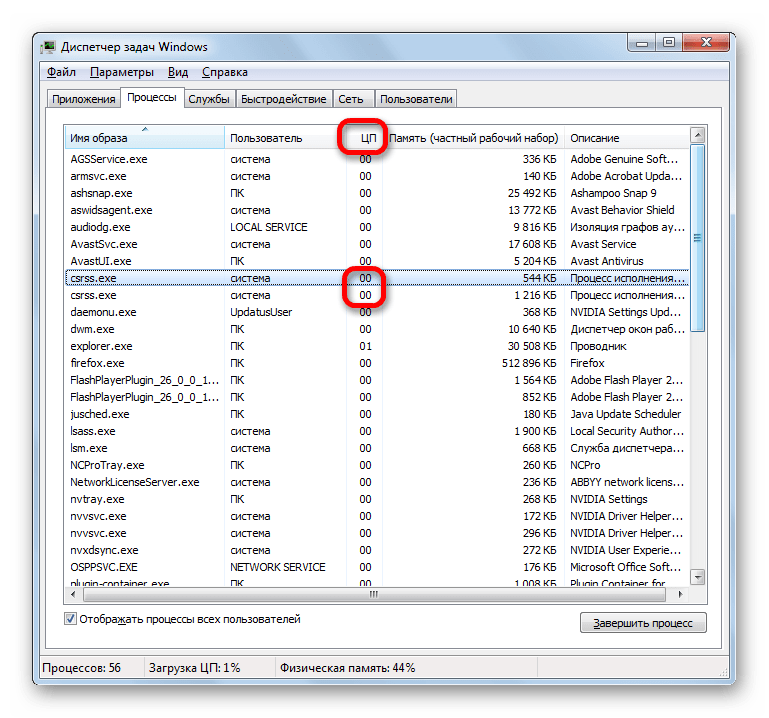
В Диспетчере задач в колонке «Пользователь» («User Name») напротив изучаемого объекта обязательно должно стоять значение «Система» («SYSTEM»). Если там отображается другая надпись, включая наименование текущего пользовательского профиля, то с большой долей уверенности можно сказать, что мы имеем дело с вирусом.

Кроме того, проверить подлинность файла можно, попробовав принудительно остановить его работу. Для этого у подозрительного объекта выделите наименование «CSRSS.EXE» и щелкните по надписи «Завершить процесс» в Диспетчере задач.
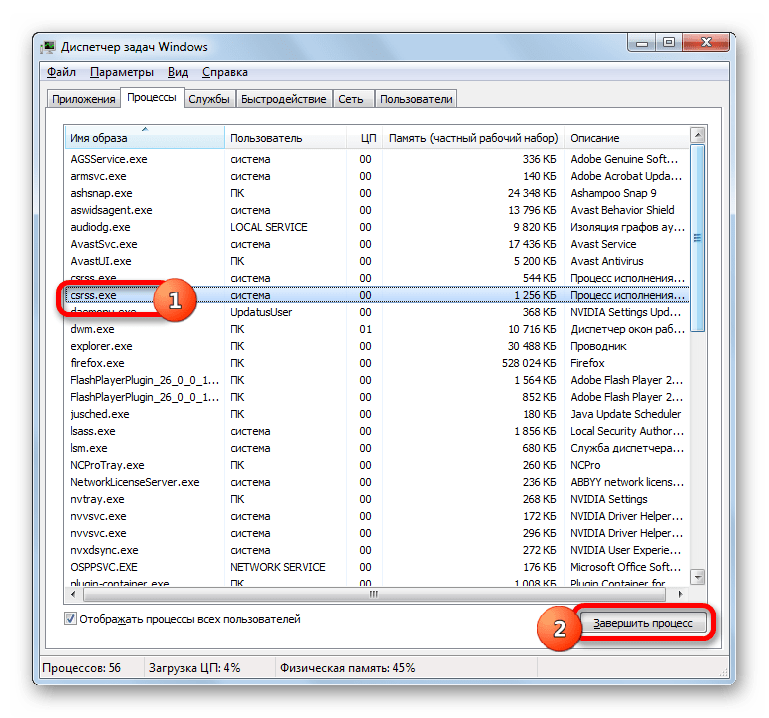
После этого должно открыться диалоговое окно, в котором говорится, что остановка указанного процесса приведет к завершению работы системы. Естественно, что останавливать его не нужно, поэтому жмите на кнопку «Отмена». Но появление такого сообщения уже является косвенным подтверждением того, что файл подлинный. Если же сообщение будет отсутствовать, то это точно означает тот факт, что файл фальшивый.

Также некоторые данные о подлинности файла можно почерпнуть из его свойств. Кликните по наименованию подозрительного объекта в Диспетчере задач правой кнопкой мышки. В контекстном перечне выберите «Свойства».
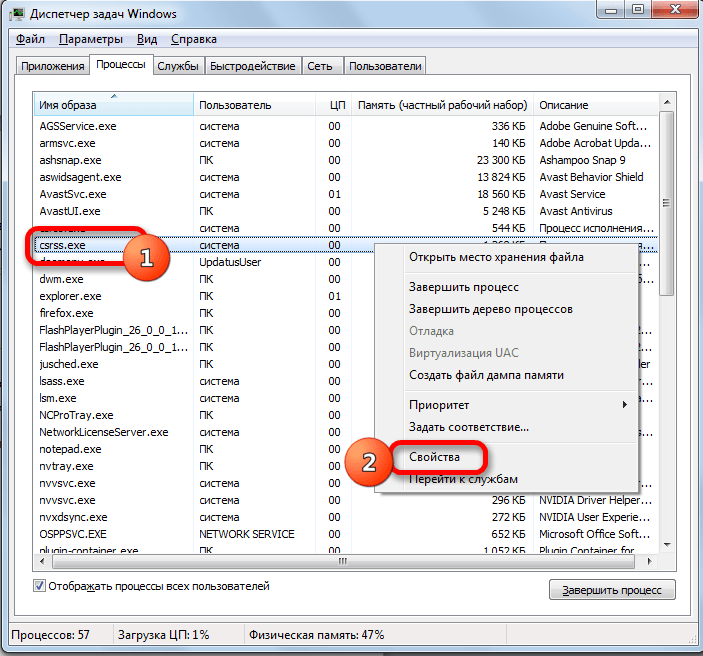
Открывается окно свойств. Переместитесь во вкладку «Общие». Обратите внимание на параметр «Расположение». Путь к директории расположения файла должен соответствовать тому адресу, о котором мы уже говорили выше:
Если там указан любой другой адрес, то это означает, что процесс поддельный.
В той же вкладке около параметра «Размер файла» должна стоять величина 6 КБ. Если там указан другой размер, то объект поддельный.
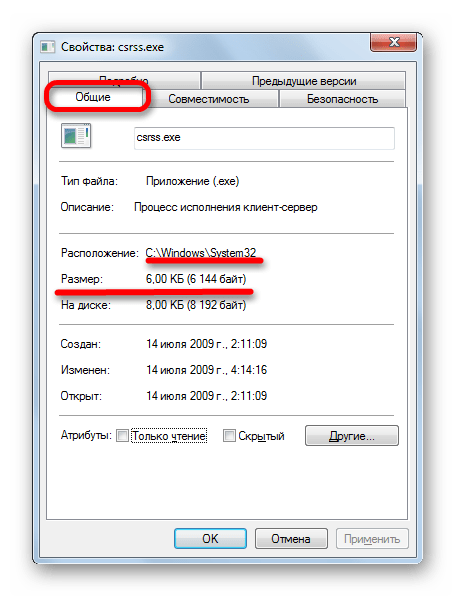
Переместитесь во вкладку «Подробно». Около параметра «Авторские права» должно стоять значение «Корпорация Майкрософт» («Microsoft Corporation»).
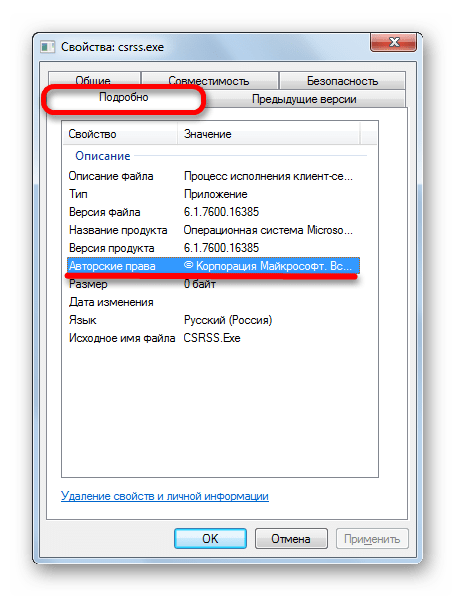
Но, к сожалению, даже при соответствии всем вышеуказанным требованиям файл CSRSS.EXE может оказаться вирусным. Дело в том, что вирус может не только маскироваться под объект, но и заражать настоящий файл.
Кроме того, проблема излишнего потребления ресурсов системы CSRSS.EXE может быть вызвана не только вирусом, но и повреждением пользовательского профиля. В этом случае можно попытаться «откатить» ОС к более ранней точке восстановления или сформировать новый пользовательский профиль и работать уже в нем.
Устранение угрозы
Что же делать, если вы выяснили, что CSRSS.EXE вызван не оригинальным файлом ОС, а вирусом? Будем исходить из того, что ваш штатный антивирус не смог идентифицировать вредоносный код (иначе вы бы проблему даже не заметили). Поэтому для устранения процесса предпримем другие шаги.
Способ 1: Сканирование антивирусом
Прежде всего, просканируйте систему надежным антивирусным сканером, например Dr.Web CureIt.
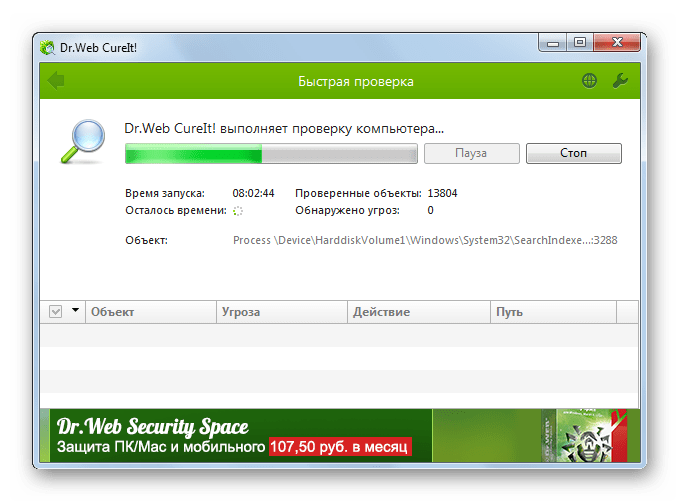
Стоит отметить, что сканирование системы на наличие вирусов рекомендуется выполнять через безопасный режим Windows, при работе в котором будут работать лишь те процессы, которые обеспечивают базовое функционирование компьютера, то есть вирус будет «спать», и найти его таким образом будет значительно проще.
Способ 2: Ручное удаление
Если сканирование не дало результатов, но вы четко видите, что файл CSRSS.EXE не в той директории, в которой ему положено быть, то в этом случае придется применить ручную процедуру удаления.
-
В Диспетчере задач выделите наименование, соответствующее фальшивому объекту, и нажмите на кнопку «Завершить процесс».
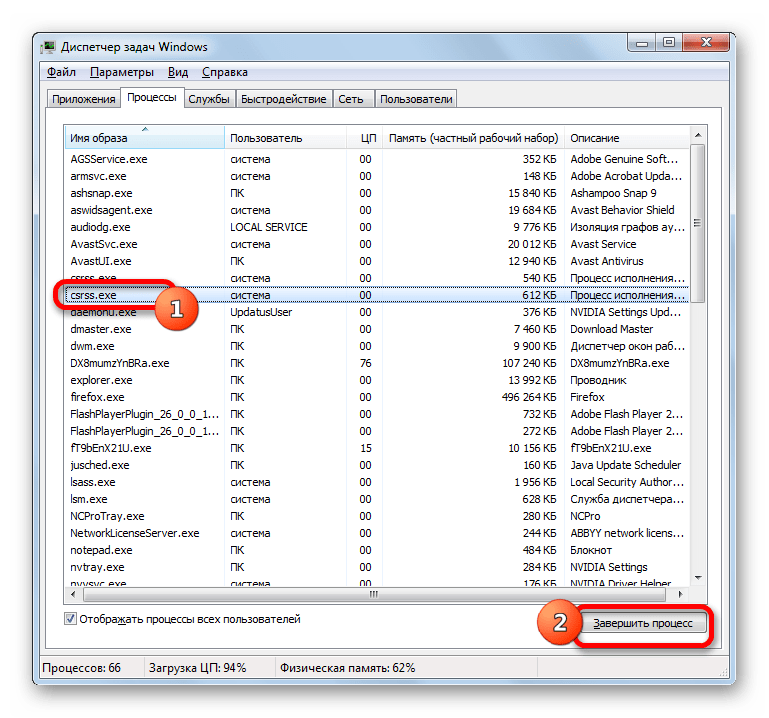
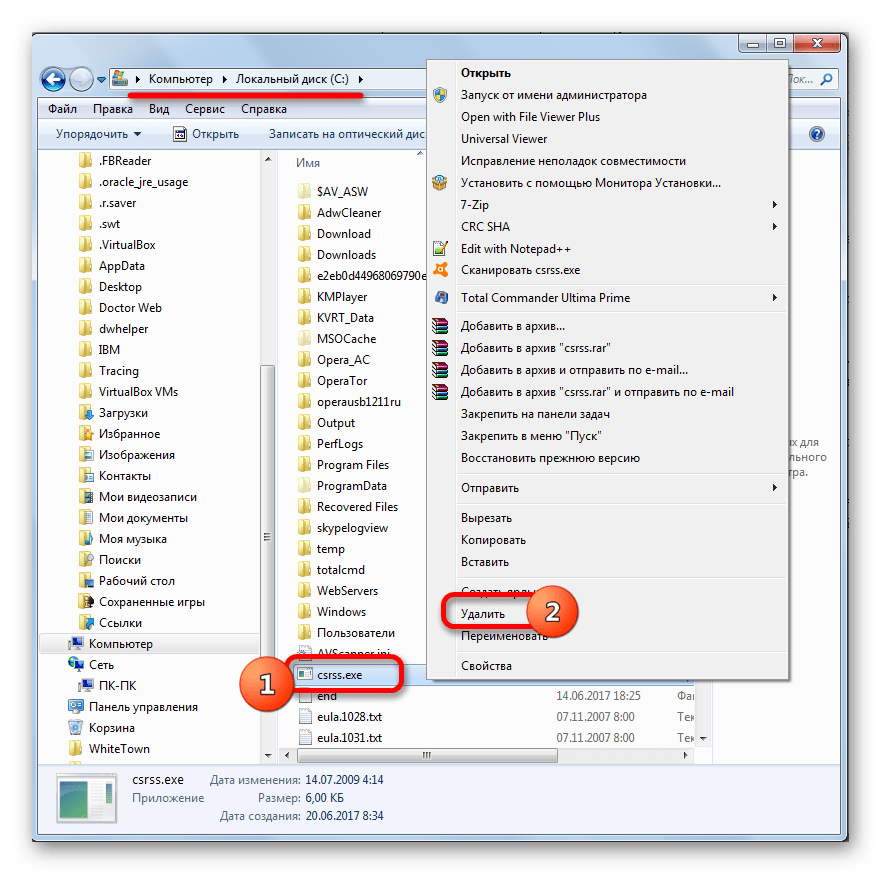
Если у вас не получается остановить процесс в Диспетчере задач или произвести удаление файла, то выключите компьютер и зайдите в систему в Безопасном режиме (клавиша F8 или сочетание Shift+F8 при загрузке, в зависимости от версии ОС). Затем произведите процедуру удаления объекта из директории его расположения.
Способ 3: Восстановление системы
И, наконец, если ни первый, ни второй способы не принесли должного результата, и вы не смогли избавиться от вирусного процесса, замаскировавшегося под CSRSS.EXE, вам сможет помочь функция восстановления системы, предусмотренная в ОС Windows.
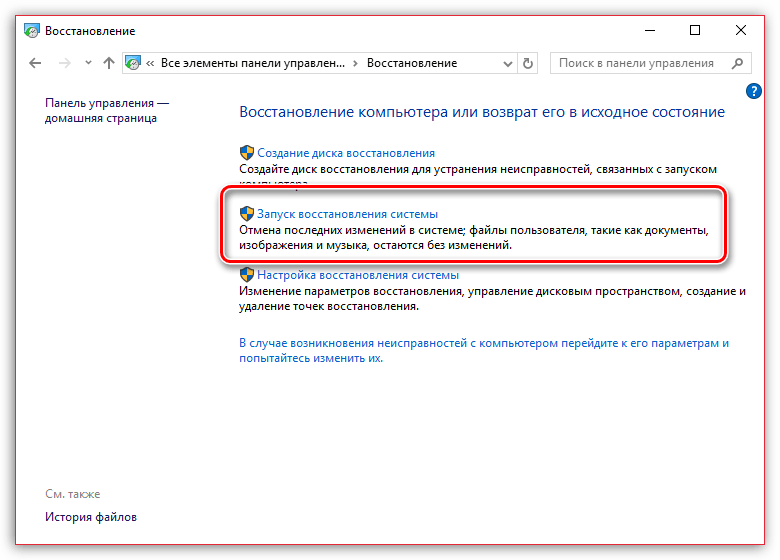
Суть данной функции заключается в том, что вы выбираете одну из существующих точек отката, которая позволит вернуть работу системы полностью к выбранному периоду времени: если к выбранному моменту вирус на компьютере отсутствовал, то данный инструмент позволит его устранить.
Есть у этой функции и обратная сторона медали: если после создания той или иной точки были установлены программы, в них заносились настройки и т.п — это это точно таким же образом коснется. Восстановление системы не затрагивает лишь пользовательские файлы, к которым относятся документы, фотографии, видео и музыка.
Как видим, в большинстве случаев CSRSS.EXE является одним из самых важных для функционирования операционной системы процессом. Но иногда он может быть инициирован вирусом. В этом случае необходимо провести процедуру его удаления согласно тем рекомендациям, которые предоставлены в данной статье.
 Мы рады, что смогли помочь Вам в решении проблемы.
Мы рады, что смогли помочь Вам в решении проблемы.
CSRSS.EXE: что это за процесс и для чего он запущен?
Как считается, в стандартном «Диспетчере задач» данная служба в виде постоянно работающего активного процесса появилась со времени выхода модификации Windows NT. Что это за процесс (Csrss.exe) и для чего он нужен, мало кто себе представляет. По поводу данной службы следует дать особые разъяснения, поскольку сам процесс может относиться и к системным инструментам, без которых работа Windows в обычном режиме может стать невозможной, и к вирусным апплетам, которые просто маскируются под него. Но это есть только часть основной проблемы, поскольку даже оригинальная служба может давать сбои, которые не всегда зависят даже от пользовательских действий, конечно, не говоря о разного рода угрозах в виде исполняемых вредоносных кодов. Но давайте рассматривать данную службу с точки зрения ее наличия в Windows в качестве системнго компонента, а к вирусам перейдем чуть позже.
Csrss.exe: что это за процесс, и для чего он запущен в Windows-системах?
Для начала придется дать пояснения по поводу того, с какой целью разработчики включили в операционную систему данную службу. Насколько обязательно ее присутствие?
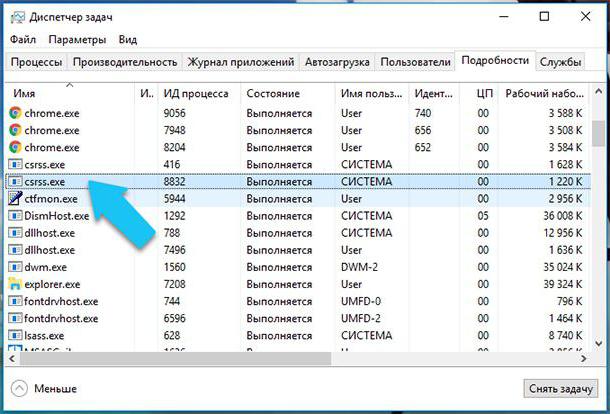
Что это за процесс — Csrss.exe -, нетрудно сообразить, если обратиться к принципам понимания запуска и работы так называемых консольных окон вроде командной строки или PowerShell. Их приоритет в Windows занимает более высокое положение, нежели основной интерфейс.
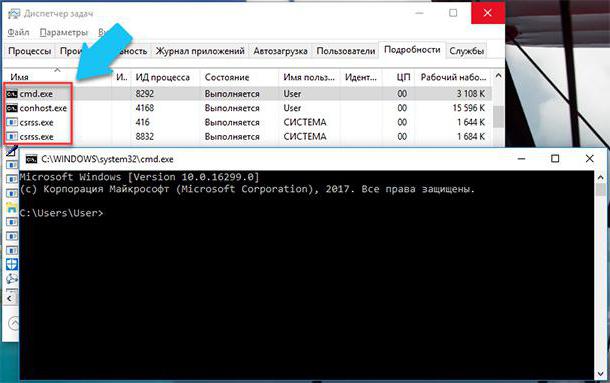
Иными словами, если бы данная служба не была запущена, в среде Windows можно было бы работать системой исключительно путем ввода соответствующих команд для доступа к каким-то элементам управления, основным или дополнительным функциям по типу того, как это когда-то производилось в DOS.
И хотя официальное описание гласит, что данный процесс относится к связям клиентских и серверных приложений, например, с обеспечением удаленного доступа через соответствующую подсистему, это не всегда так.
Что будет, если завершить процесс Csrss.exe?
Некоторые пользователи, видя нагрузку на системные ресурсы (повышенное использование вычислительных способностей центрального процессора и загрузки оперативной памяти), активный процесс Csrss.exe ошибочно принимают за вирус.
На вирусах остановимся чуть позже. А пока несколько слов об оригинальной службе. Да, действительно, такая ситуация наблюдаться может, но вот завершение процесса может привести к самым непредсказуемым последствиям.
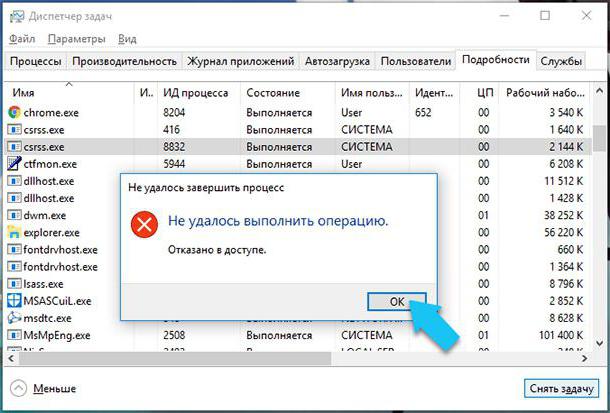
Вполне может быть, что графический интерфейс Windows попросту отключится, и даже перезапуск одной из основных служб explorer.exe (не путать со стандартным «Проводником») ни к чему не приведет. Даже сама система откажет в выполнении такого действия.
Проблемы с нагрузкой на системные ресурсы
Но давайте посмотрим, почему процесс Csrss.exe грузит процессор и «съедает» ощутимый объем оперативной памяти.
Проблема тут скорее не в сбоях операционной системы, а в количестве запущенных фоновых служб и пользовательских приложений. Вопрос тут в том, что раньше для выгрузки компонентов стартующих программ в оперативную память использовалась служба Rundll32, которая как раз и отвечала за помещение динамических библиотек в ОЗУ. Теперь же стартующие программы обращаются к описываемому компоненту, который совмещает в себе функции по загрузке библиотек и использованию графического интерфейса.
Как отличить оригинальный процесс от вируса?
Итак, что это за процесс (Csrss.exe), немного разобрались. Теперь перейдем к рассмотрению самой неприятной ситуации, которая связана с появлением в системе одноименных вирусных угроз.
К сожалению, вот так, с ходу выявить именно вирусный процесс по идентификаторам процессов (SYSTEM, LOCAL и т. д.) не всегда представляется возможным. 2 процесса Csrss.exe в «Диспетчере задач» — явление нормальное.
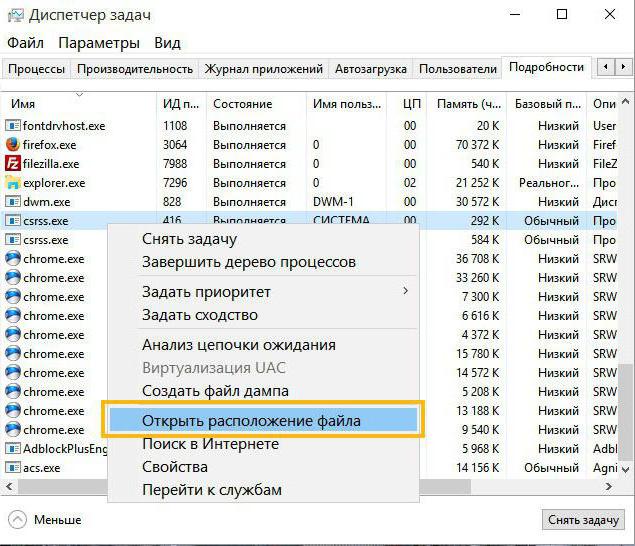
Два, но не более! Если видите три и больше процессов, срочно принимайте меры по устранению угроз.

Для этого достаточно использовать меню ПКМ на отмеченном процессе и выбрать отображение места расположения исполняемого EXE-файла, который отвечает за активацию процесса. Оригинальный файл всегда находится в папке System32 главной директории операционной системы и имеет размер по умолчанию не более 6 Кб. Если посмотреть на его свойства, в расширенном описании можно увидеть и наличие цифровой подписи Microsoft. Все вирусные файлы будут иметь кардинальные отличия.
Завершение активных процессов в «Диспетчере задач»
Что это за процесс (Csrss.exe), выяснили. Теперь самое главное — избавиться ото вирусов таким образом, чтобы это никоим образом не сказалось на оригинальной службе.
После определения местоположения проблемных файлов следует остановить связанные с ними процессы и попытаться произвести удаление искомых объектов через «Проводник». В нем такие операции можно осуществить не всегда, поэтому для получения административных прав лучше воспользоваться программами вроде FAR Manger или Total Commander.
Проверка компьютера на вирусы
Если это не поможет, используйте портативные утилиты для поиска вирусов, которые представляют собой разработки вроде KVRT или Dr. Web CureIt.
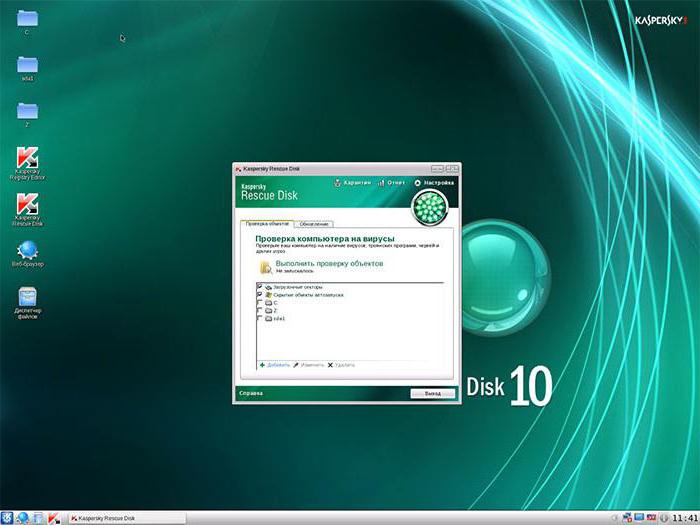
Если они не выявят вообще ничего, запишите на съемный носитель утилиту Rescue Disk, загрузитесь с ее помощью, выберите тип интерфейса с предпочитаемым языком и просканируйте систему до предварительной загрузки Windows. Результат не заставит себя ждать, поскольку такие утилиты определяют даже те вирусы, которые могут находиться в оперативной памяти и скрытых загрузочных секторах жесткого диска.
Расширенные средства
В случае когда и такая методика не сработает, перегрузите систему в безопасном режиме (для Windows ниже десятой модификации используется клавиша F8 при старте), используйте соответствующий режим и повторите описанные выше действия.
Если получится, восстановите последнюю удачную конфигурацию, которая предшествовала появлению сбоев. При загрузке системы также можно обратиться в «Центр восстановления». Но в данном случае речь идет исключительно о режиме Safe Mode.
Дополнительные решения после нейтрализации угроз
Очень может быть, что при проникновении вируса поврежденными окажутся системные файлы, которые вылечить стандартными средствами антивирусных сканеров может оказаться невозможным. Загрузка аналогичных объектов из интернета с помещением их в соответствующие локации ничего не даст (по крайней мере, их придется регистрировать при помощи команды regsvr32).
Если нарушение работы все же наблюдается, куда проще воспользоваться командной строкой с вводом команды проверки и восстановления системных объектов sfc /scannow.
Как один из вариантов: если система стартует, можете произвести восстановление системных библиотек путем использования программы DLL Suite, которая способна догружать недостающие компоненты из интернета. В конце концов, используйте онлайн-восстановление при помощи встроенного инструментария DISM. Хотя бы один из вариантов поможет (либо сканирование, либо восстановление). Но это, в принципе, можно назвать самой последней методикой устранения проблемы, если уж совсем ничего не работает. Плюс такого подхода состоит в том, что в большинстве случаев систему переустанавливать не придется, а то ведь многие пользователи именно этим и начинают заниматься.
Csrss.exe — что за процесс? Как удалить процесс Csrss.exe?
Пользователи Windows со времени выхода версии NT стали замечать в «Диспетчере задач» постоянно работающую службу Csrss.exe. Что за процесс Csrss.exe, из рядовых юзеров мало кто разбирается. Именно поэтому далее будет предложено рассмотреть его несколько подробнее, а заодно выяснить причины повышения с его стороны нагрузки на ресурсы компьютера и рассмотреть вопросы проникновения в систему вирусов, которые могут маскироваться под этот компонент.
Csrss.exe: что за процесс виден в «Диспетчере задач»?
Начнем с того, что изначально вирусным апплетом, как думают некоторые пользователи, данная служба не является. Это критически важный системный апплет, который запускается вместе с операционной системой.
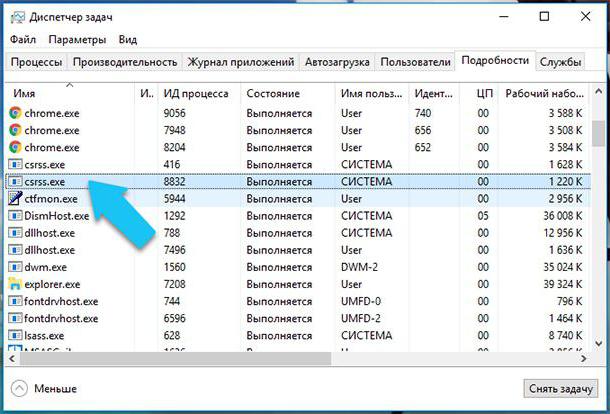
Сокращение в названии образовано от английского Client Server Runtime Subsystem (подсистема, за функционирование которой отвечает исполняемый файл Csrss.exe) – процесс исполнения «клиент-сервер» при доступе к функционалу системы и запускаемым приложениям. Программы (и системные, и пользовательские) уже не используют для загрузки собственных библиотек в оперативную память процессы вроде Rundll32, а напрямую обращаются к вышеуказанной службе.
Csrss.exe MUI: что это за процесс?
Иногда можно наблюдать и появление одноименного процесса (и файлов) с добавлением сокращения MUI. Опять же, у многих юзеров сразу же возникают подозрения на вирусы. Это не так, поскольку оригинальная служба представляет собой всего лишь мультиязычную подсистему, которая отвечает, грубо говоря, за перевод интерфейса Windows на установленный язык по умолчанию.
Как служба работает на практике?
Теперь посмотрим, как функционирует эта служба. Пусть вас сразу не ставит в тупик то, что подсистема относится к типу обращений «клиент-сервер» и обеспечивает связь между клиентской и серверной частью самой системы. Да, действительно, служба активно используется при организации того же доступа к удаленному «Рабочему столу», но основное ее предназначение не в этом.
Что за процесс Csrss.exe в Windows 7 или в системах другого ранга, нетрудно себе представить, если внимательно посмотреть на интерфейс ОС. Все привыкли, что доступ к каким-то функциям, запуск программ и многое другое осуществляется исключительно через графический интерфейс с использованием окон и кнопок. Как раз за эту возможность и отвечает описываемая служба.
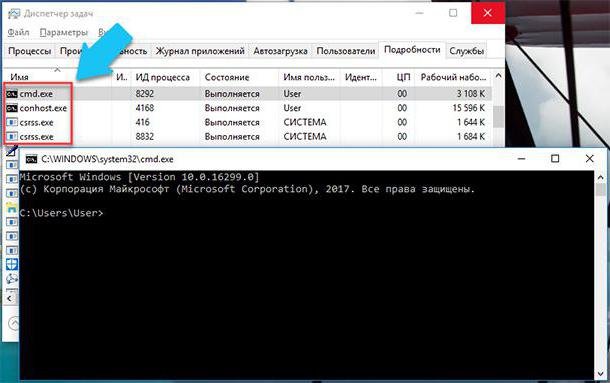
Грубо говоря, если бы ее не было, работать с Windows можно было только через консольные окна в виде командной строки, как это ранее было в DOS. Таким образом, становится понятно, что данную службу удалить или отключить не получится ни под каким предлогом (Windows это сделать не разрешит). Но ведь иногда можно заметить, что искомый процесс по неизвестным причинам начинает настолько активно использовать системные ресурсы, что вся система начинает тормозить и зависать, не говоря уже о более критичном поведении.
Что делать, если процесс нагружает системные ресурсы?
Если такая ситуация наблюдается в действительности, завершать процесс в «Диспетчере задач» не рекомендуется (о вирусах пока речь не идет).
Оптимальным вариантом станет закрытие всех активных в данный момент программ и полная перезагрузка компьютера (а не смена одного пользователя на другого). По идее, после рестарта все придет в норму. В обычном активном состоянии служба потребляет максимум около 2000 Кб оперативной памяти, а нагрузка на процессор не превышает нескольких десятых долей процента.
Как определить, что это вирус?
Но достаточно часто можно встретить и ситуации, связанные с проникновением маскирующихся под системный процесс вирусов. Выяснить, действительно ли это произошло, можно совершенно просто. Дело в том, что в «Диспетчере задач» обычно отображается только один процесс. Два процесса Csrss.exe – тоже нормально (особенно, если речь идет о Windows 7 и выше). Большее количество – явный признак вирусного воздействия.
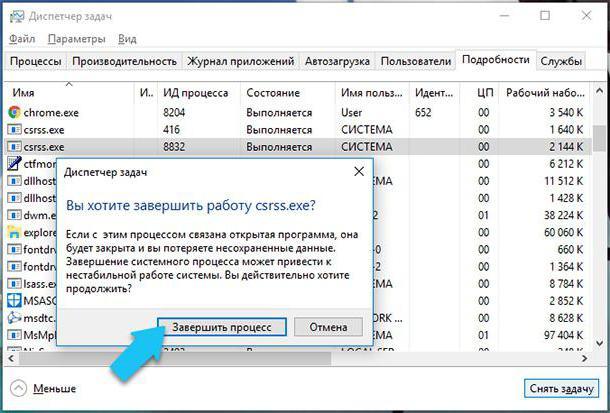
При попытке завершения оригинального процесса система выдаст предупреждение насчет того, действительно ли пользователь хочет остановить выбранную службу, а затем откажет в выполнении действия. При выполнении аналогичных действий с вирусными апплетами, предупреждения не последует.
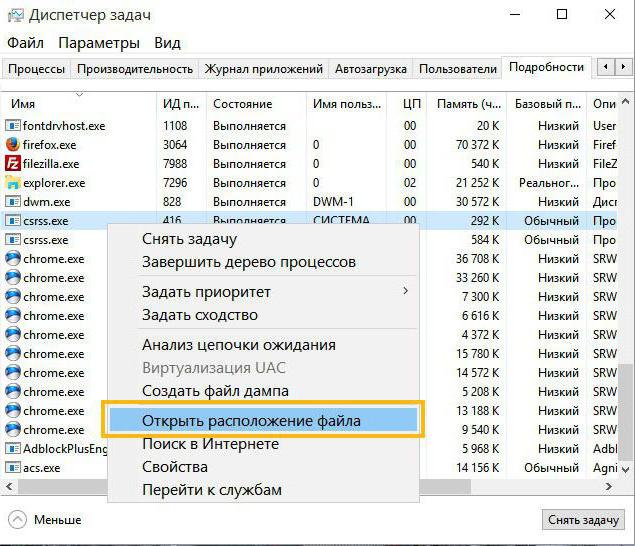
Для того, чтобы убедиться, что один или несколько процессов представляют собой вирусные угрозы, используйте меню ПКМ на выбранной службе в «Диспетчере задач» с отображением местоположения файла, отвечающего за процессы. Оригинальный объект всегда располагается в директории System32 основной папки Windows и имеет размер порядка 6 Кб.
Кроме того, если обратиться к свойствам оригинального файла через меню ПКМ в «Проводнике», на вкладке сведений можно увидеть наличие цифровой подписи Microsoft. Как уже понятно, вирусные объекты ее не содержат, или она отличается.
Удаление угроз
Что за процесс Csrss.exe (вирусный или системный), разобрались. Теперь несколько слов о самых распространенных методиках удаления угроз.
Обычно вирусы этого типа в качестве отдельно установленных приложений в разделе программ и компонентов никогда не отображаются, поэтому после нахождения файлов угроз их следует попытаться сразу же удалить. Надежды на возможность удаления мало, поскольку сами вирусы могут содержать встроенные средства защиты от удаления, а при попытке произведения таких действий, что еще хуже, могут создавать собственные копии, от которых потом избавиться будет еще сложнее.
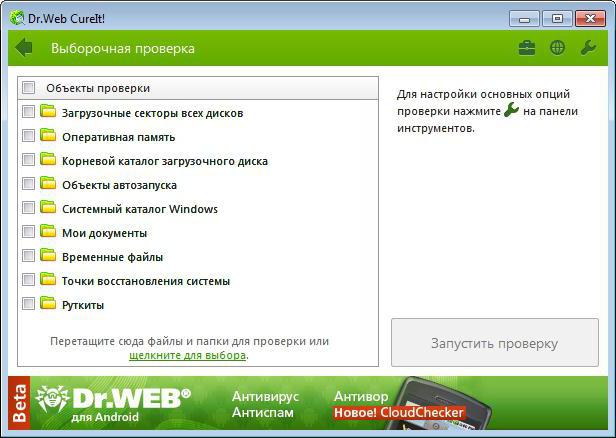
Но тогда как удалить процесс Csrss.exe, если это действительно вирус? Для начала воспользуйтесь каким-нибудь портативным антивирусным сканером. Отлично подойдет Dr. Web CureIt!, только для сканирования отметьте все диски и логические разделы.
Более полно проверить систему можно с использованием специальных программ с общим названием Rescue Disk, которые записываются на съемные носители, а уже с них производится загрузка компьютера до старта Windows (устройство обязательно устанавливается первым для загрузки в соответствующих настройках BIOS/UEFI).
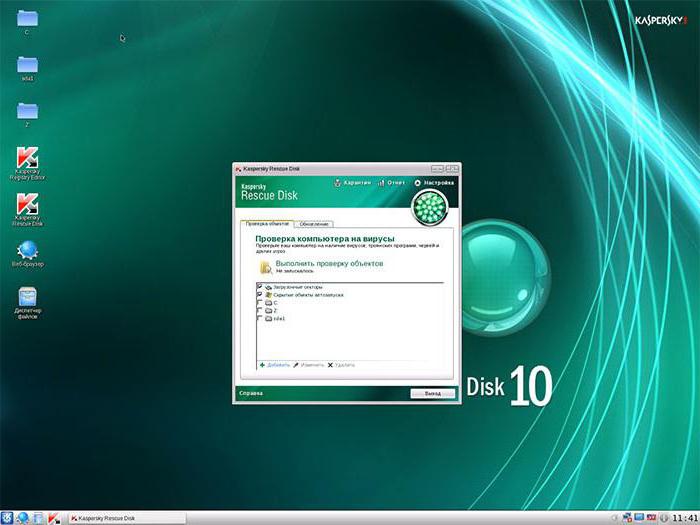
Далее необходимо выбрать язык, графический интерфейс и отметить для проверки не только все диски, но и загрузочные области, и скрытые разделы. В большинстве случаев именно такие утилиты находят даже те грозы, которые могут интегрировать свои компоненты в оперативную память, с их полной нейтрализацией.
Csrss.exe — что за процесс?
Если пользователь зайдет в «Диспетчер устройств», то увидит множество процессов, о назначении которых он не догадывается. К таким программам зачастую относится csrss.exe. Закрыть его не получается, а пояснения того, зачем этот файл работает постоянно в фоновом режиме – нет. Сегодня мы подробно разберем csrss.exe: что это за процесс, как отличить его от вируса и избавиться при необходимости.
В любой операционной системе Windows имеется ряд системных процессов, которые постоянно работают после запуска компьютера. Их нельзя изменить, отключить или настроить. Принудительное вмешательство со стороны пользователя приводит к сбоям.
Назначение процесса
Итак, начнем с базовой информации. CSRSs – это сокращенное название службы Client Server Runtime Subsystem. Файл с тем же названием и расширением EXE запускает данный компонент операционной системы. Csrss.exe имеется в Windows 7, 8 и 10. Этот процесс регулирует выполнение действий в режиме командной строки. К ним относятся программы, работающие в фоновом режиме по умолчанию – это процедура выключения, консольные утилиты, обновление системы и подобные функции ОС.
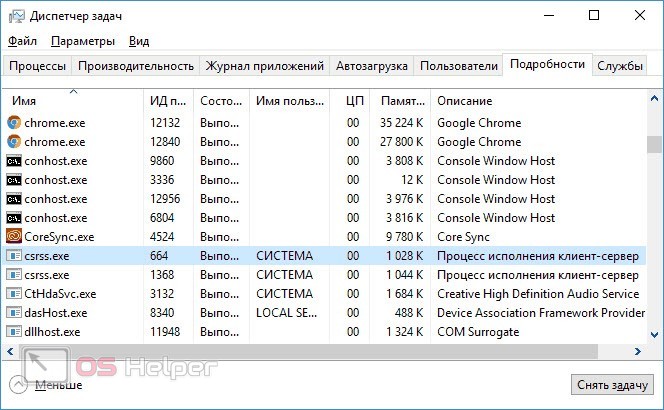
Найти csrss.exe можно в «Диспетчере устройств». Для этого откройте вкладку «Процессы» и пролистайте до нужного названия. Справа от названия файла можно ознакомиться с актуальной информацией. Процесс с пометкой «СИСТЕМА», а это значит, что пользователь не может им управлять.
Проверка подлинности файла
Однако у пользователей возникают подозрения насчет данного процесса, когда они замечают высокую нагрузку на ПК. Такая неполадка может возникнуть и с подлинным файлом csrss.exe, но в большинстве случаев ОС сталкивается с вирусными программами. Сначала вам нужно проверить это:
- В графе «Имя пользователя» напротив данного процесса обязательно должна быть отметка «СИСТЕМА».
- Настоящий файл находится на системном разделе в WindowsSystem Кликните ПКМ по процессу в «Диспетчере устройств» и выберите вариант «Открыть расположение файла». Если перед вами появится проводник с папкой System32, то беспокоиться о вирусах не стоит. Если откроется другая директория, то нужно сканировать ОС защитным софтом.
- Дополнительно следует проверить подпись продукта. Зайдите в свойства csrss.exe и откройте вкладку «Подробно». Название продукта должно отсылаться к ОС Windows. А во вкладке «Цифровые подписи» должны находиться сведения о Microsoft Windows Publisher.
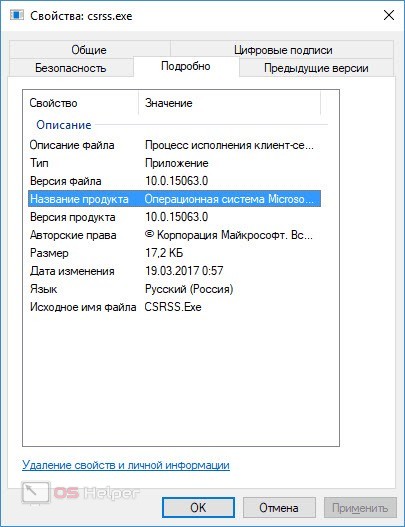
Если вы определили, что ваш процесс csrss.exe является вирусным, то попробуйте удалить файл вручную или с помощью антивирусной программы. Однако и подлинный системный процесс может серьезно нагружать центральный процессор.
Исправление проблем с csrss.exe
Если вы столкнулись с высокой нагрузкой на процессор из-за работы системной службы csrss.exe, то необходимо предпринять ряд мер. Причины и варианты их решений представлены ниже:
- Проблемы с файлом гибернации. Попробуйте отключить функцию через панель управления и проверить нагрузку на систему. Если нагрузка снизилась, то отключите сжатый размер файла гибернации.
- Если csrss.exe стал требовать много ресурсов ПК после обновления Windows, то нужно убедиться в актуальности драйверов оборудования. Для этого воспользуйтесь «Диспетчером устройств» или отыщите «свежие» версии ПО вручную.
- Также исправить ситуации поможет тест компьютера под новым пользователем. Возможно, параметры старой учетной записи выбраны неправильно.
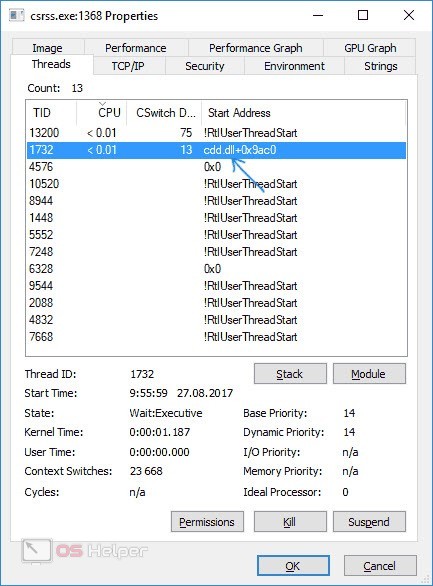
Также вы можете воспользоваться утилитой Process Explorer, чтобы отыскать конкретную причину. Для этого откройте свойства нужного процесса и во вкладке «Threads» отыщите наибольшее по нагрузке значение. После чего в графе «Start Address» отыщите файл, к которому отсылается процесс. Чаще всего в этой роли выступают библиотеки DLL. Попробуйте переустановить компоненты, к которым относится данная библиотека.
Что за процесс csrss.exe и почему он грузит процессор
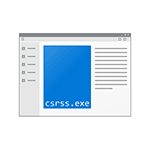
При изучении запущенных процессов в диспетчере задач Windows 10, 8 и Windows 7 у вас можете возникнуть вопрос, что за процесс csrss.exe (Процесс исполнения клиент-сервер), особенно в случае, если он грузит процессор, что иногда случается.
В этой статье подробно о том, что представляет собой процесс csrss.exe в Windows, для чего он нужен, можно ли удалить данный процесс и по каким причинам он может вызывать нагрузку на процессор компьютера или ноутбука.
Что такое Процесс исполнения клиент-сервер csrss.exe
Прежде всего, процесс csrss.exe является частью Windows и обычно в диспетчере задач запущен один, два, а иногда и более таких процессов.
Данный процесс в Windows 7, 8 и Windows 10 отвечает за консольные (выполняемые в режиме командной строки) программы, процесс выключения, запуск другого важного процесса — conhost.exe и другие критические функции системы.
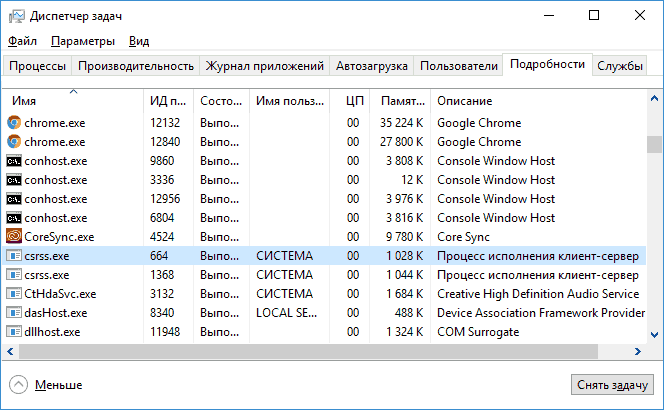
Удалить или отключить csrss.exe нельзя, результатом будут ошибки ОС: процесс запускается автоматически при запуске системы и, в случае, если каким-то образом вам удалось отключить этот процесс, вы получите синий экран смерти с кодом ошибки 0xC000021A.
Что делать, если csrss.exe грузит процессор, не вирус ли это
Если процесс исполнения клиент-сервер грузит процессор, для начала загляните в диспетчере задач, нажмите правой кнопкой мыши по этому процессу и выберите пункт меню «Открыть расположение файла».
По умолчанию файл располагается в C:WindowsSystem32 и если это так, то, вероятнее всего, это не вирус. Дополнительно убедиться в этом можно, открыв свойства файла и посмотрев вкладку «Подробнее» — в «Название продукта» вы должны увидеть «Операционная система Microsoft Windows», а на вкладке «Цифровые подписи» — информацию о том, что файл подписан Microsoft Windows Publisher.
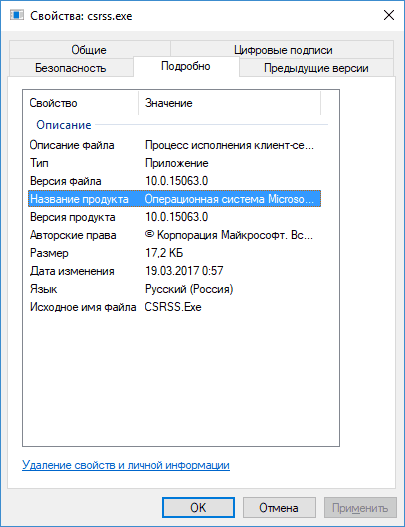
При размещении csrss.exe в других расположениях это действительно может быть вирус и тут может помочь следующая инструкция: Как проверить процессы Windows на вирусы с помощью CrowdInspect.
Если это оригинальный файл csrss.exe, то высокую нагрузку на процессор он может вызывать из-за неправильной работы функций, за которые он отвечает. Чаще всего — что-то связанное с питанием или гибернацией.
В данном случае, если вы выполняли какие-то действия с файлом гибернации (например, устанавливали сжатый размер), попробуйте включить полный размер файла гибернации (подробнее: Гибернация Windows 10, подойдет и для предыдущих ОС). Если проблема появилась после переустановки или «большого обновления» Windows, то убедитесь, что у вас установлены все оригинальные драйверы для ноутбука (с сайта производителя для вашей модели, особенно драйверы ACPI и чипсета) или компьютера (с сайта производителя материнской платы).
Но необязательно дело именно в этих драйверах. Чтобы попробовать выяснить, в каком именно, попробуйте выполнить следующие действия: скачайте программу Process Explorer https://technet.microsoft.com/ru-ru/sysinternals/processexplorer.aspx запустите и в списке запущенных процессов дважды кликните по экземпляру csrss.exe, вызывающему нагрузку на процессор.
Откройте вкладку Threads и отсортируйте ее по столбцу CPU. Обратите внимание на верхнее по нагрузке на процессор значение. С большой вероятностью, в столбце Start Address это значение будет указывать на какую-то DLL (примерно, как на скриншоте, если не считать того, что у меня нагрузки на процессор нет).
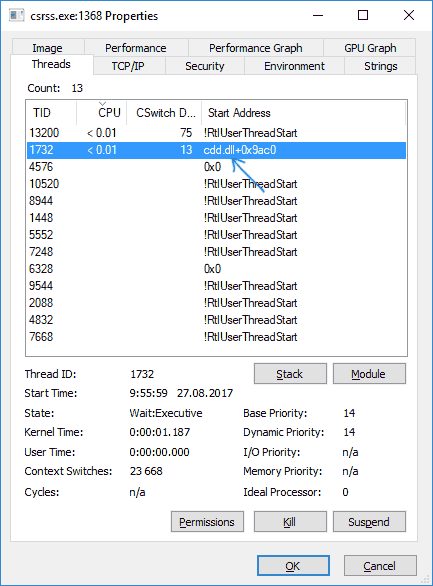
Узнайте (используя поисковик), что это за DLL и частью чего она является, попробуйте переустановить данные компоненты, если это возможно.
Дополнительные методы, которые могут помочь при проблемах с csrss.exe:
- Попробуйте создать нового пользователя Windows, выйти из под текущего пользователя (обязательно выйти, а не просто сменить пользователя) и проверить, сохраняется ли проблема с новым пользователем (иногда нагрузка на процессор может быть вызвана поврежденным профилем пользователя, в этом случае, если есть, можно использовать точки восстановления системы).
- Выполните проверку компьютера на наличие вредоносных программ, например, с помощью AdwCleaner (даже если у вас уже есть хороший антивирус).
Csrss.exe что за процесс
Просматривая рабочие процессы в Диспетчере задач, пользователи могут встретиться с процессом csrss.exe, который весьма часто принимают за вирусное приложение. Некоторые пользователи даже пытаются насильно прекратить работу процесса исполнения клиент сервер , чего делать как раз не следует. В данном материале я расскажу, что это за процесс csrss.exe, опишу специфику его функционала, а также поясню как поступить в ситуации, когда csrss.exe грузит процессор.
- Что это за процесс csrss.exe в Диспетчере задач?
- Как узнать сsrss.exe – это вирус
- Как удалить вирус csrss.exe
- Процесс csrss.exe нагружает центральный процессор — что делать
- Видео инструкция

Описание процесса Csrss.exe
Что это за процесс csrss.exe в Диспетчере задач?
Термин «csrss» является сокращённой аббревиатурой английских слов «client/server run-time subsystem» (в переводе «работающая подсистема клиент-сервер»). Функционал данной подсистемы предназначен для работы с консольными приложениями (например, командной строкой), с различными потоками ОС, а также для обслуживания графической составляющий ОС Виндовс при выключении операционной системы. По сути, процесс с одноимённым названием Csrss.exe обеспечивает взаимосвязь между клиентской и серверной частью ОС, и при попытке его принудительного закрытия пользователь получает отказ системы и так называемый «голубой экран смерти».
История появления данного процесса восходит с ОС Виндовс 2000, с тех пор каждая новая версия ОС семейства Windows обязательно включает в себя работающий процесс csrss.exe. А также процессы, которые вы часто можете видеть в Диспетчере задач Svchost.exe, Windows Modules Installer Worker и Хост-процесс для служб Windows.
Файл данного процесса обычно находится по адресу WindowsSystem32. В случае обнаружения его в других директориях это будет признаком присутствия на вашей ОС различных вирусных программ.

Определяем адрес нахождения
Как узнать сsrss.exe – это вирус
В процессе ответа на вопрос, что такое csrss.exe, важно место занимает вопрос «фейковых» процессов csrss, которые в большинстве случаев являются банальными вирусами. Ныне известно несколько таких вирусов (Backdoor.Win32., Nimda.E, Trojan.Generic.KDV, Trojan.Downloader.Agent.BL и ряд других), которые активничают на ПК под именем csrss.exe. Для их идентификации и удаления можно воспользоваться как известными антивирусными инструментами (Dr.Web CureIt!, Trojan Remover, Malware Anti-Malware и др.), так и поискать файлы с названием csrss.exe с помощью функции поиска на ПК.
- Для осуществления такого поиска нажмите на клавиши Win+F, в строке поиска справа вбейте csrss.exe и нажав на ввод дожидайтесь результатов.
- Потом кликните на каждом найденном файле csrss.exe один раз, нажмите на нём правой клавишей мыши, выберите «Свойства».
- Перейдите на вкладку «Подробно» и там убедитесь, что авторские права принадлежат Майкрософт (аутентичный файл). В ином случае это может быть очередной зловред.
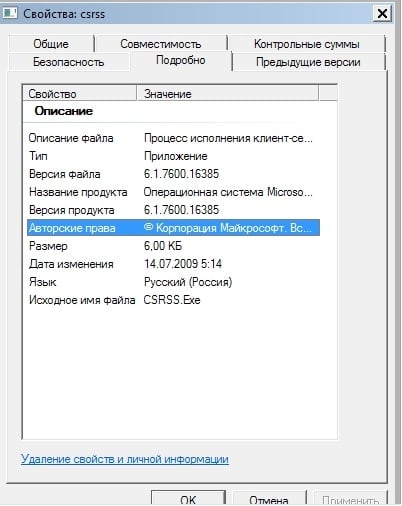
Проверяем авторские права
Как удалить вирус csrss.exe
Как уже упоминалось ранее, подлинный системный процесс должен находиться только в директории System32. Если же csrss.exe дополнительно обнаружен вами в других местах, тогда необходимо закрыть фейковый процесс в диспетчере задач, а сам такой файл нужно удалить.
- Чтобы выполнить описанное, нажмите на Ctrl+Al+Del, выберите запуск Диспетчера задач, перейдите во вкладку Процессы».
- Поставьте галочку на опцию ниже «Отображать процессы всех пользователей», а затем поищите там процесс(ы) csrss.exe.
- Кликните на найденный такой процесс правой клавишей мыши, и выберите опцию «открытия места хранения файлов».
- Если данный файл хранится не в папке System 32 – тогда это вирус, данный процесс необходимо завершить, нажав на соответствующую клавишу в Диспетчере Задач, а сам файл удалить.
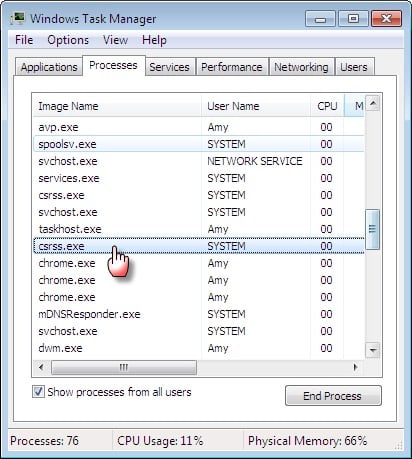
Анализируем список процессов в Диспетчере задач
Процесс csrss.exe нагружает центральный процессор — что делать
В процессе разбора темы «что это csrss.exe» нельзя обойти вниманием ситуацию, при которой рассматриваемый мной процесс существенно нагружает процессор и другие ресурсы вашего ПК. Это может происходить в двух случаях:
-
Под данный процесс маскируется вирус, что предпринять в данной ситуации я описал выше;

Боремся с вирусом
Для создания новой учётной записи идём в Панель управления, переходим в «Учётные записи пользователей», жмём на «Добавление учётных записей» и выбираем опцию добавления учётной записи. После создания новой учётной записи удаляем старую учётную запись.












